- Pengarang Abigail Brown [email protected].
- Public 2023-12-17 06:56.
- Diubah suai terakhir 2025-01-24 12:18.
Apa yang Perlu Diketahui
- iPhone: Dalam Mesej, ketik ikon pensel. Masukkan nama kenalan atau nombor telefon dalam Kemedan. Taip mesej dan Hantar.
- Android: Dalam apl pemesejan teks, buka perbualan baharu. Dalam medan Masukkan Penerima, taip nama atau nombor.
Artikel ini menerangkan cara menghantar mesej teks kepada kumpulan menggunakan apl Messages pada iPhone atau apl pemesejan teks pada telefon Android.
Cara Menghantar Teks Kumpulan pada iPhone
Mesej kumpulan ialah cara yang pantas dan mudah untuk mengatur kumpulan, menyediakan acara atau menghantar mesej yang sama kepada berbilang orang. Pada iPhone, gunakan apl Messages.
- Buka apl Messages. Pilih ikon pensel di penjuru kanan sebelah atas untuk memulakan mesej teks baharu.
-
Tambah orang dalam medan Ke:. Jika mereka sudah berada dalam senarai kenalan anda, taipkan nama mereka dan maklumat hubungan mereka akan dipaparkan. Anda juga boleh menaip nombor telefon orang itu atau ketik Plus (+) untuk menyemak senarai kenalan anda dan menambah penerima.
Anda juga boleh memasukkan orang pada mesej yang hanya mempunyai akses kepada tablet iPad; selagi mereka disambungkan ke Wi-Fi, mereka akan menerima mesej pada apl Pengutus Mesej mereka.
-
Setelah anda selesai menambah orang, cuma taip mesej anda, kemudian ketik Hantar.
Apabila menghantar teks kumpulan pada iPhone anda, anda boleh menamakan sembang kumpulan, meredam makluman daripada teks kumpulan dan menambah atau mengalih keluar orang daripada kumpulan.
Cara Menghantar Teks Kumpulan pada Android
Menghantar mesej teks kumpulan pada Android agak serupa dengan menghantar mesej pada iPhone.
- Buka apl mesej teks anda. Pada kebanyakan telefon, ini ialah Mesej. Buka perbualan baharu.
-
Mula menambah kenalan dalam medan Masukkan penerima dengan menaip nombor telefon, nama seseorang atau pilih senarai kenalan dan pilih kenalan anda.

Image - Setelah anda memilih kenalan anda, masukkan mesej seperti biasa dan kemudian pilih Hantar.
Dalam versi Android yang lebih baharu, anda boleh menjadualkan mesej teks untuk dihantar pada masa tertentu dengan menaip mesej anda seperti biasa dan menekan lama (ketik dan tahan) Hantar.
Mengapa Menghantar Teks Kumpulan Mungkin Tidak Berfungsi
Jika mesej kumpulan anda tidak berfungsi, punca yang paling biasa ialah dalam tetapan telefon anda. Memandangkan mesej kumpulan jauh lebih besar daripada teks standard, anda perlu mendayakan tetapan MMS untuk membolehkan telefon anda menghantar data jenis ini.
Pergi ke tetapan telefon anda dan pastikan anda telah mendayakan pilihan untuk menghantar mesej multimedia (MMS) dan membenarkan telefon anda menggunakan data melalui pemesejan. Tetapan biasanya akan menjadi suis togol mudah dalam menu Tetapan anda, selalunya di bawah Messenger atau Data subtajuk.
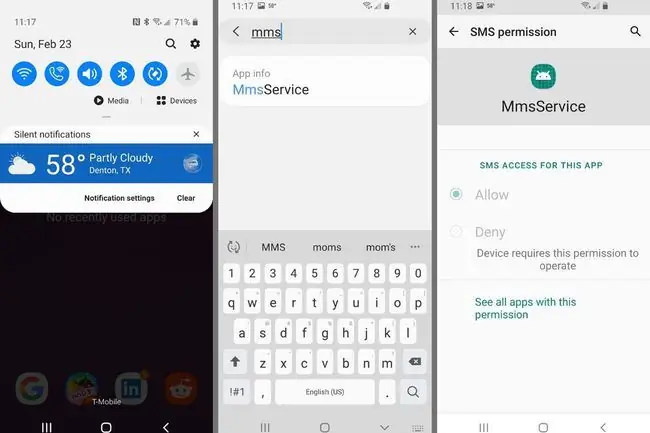
Teks kumpulan biasanya akan menggunakan data telefon anda, bukannya pelan pemesejan teks anda kerana saiznya dan beberapa ciri lain yang didayakan melalui pemesejan kumpulan. Jika pilihan tersebut dibenarkan, anda sepatutnya tidak menghadapi masalah menghantar teks kumpulan.
Sesetengah orang tidak suka menjadi sebahagian daripada urutan mesej kumpulan, terutamanya jika tidak berkaitan dengan mereka. Itulah sebabnya mengetahui cara untuk meninggalkan urutan mesej kumpulan sentiasa menjadi kemahiran yang berguna untuk dimiliki.






